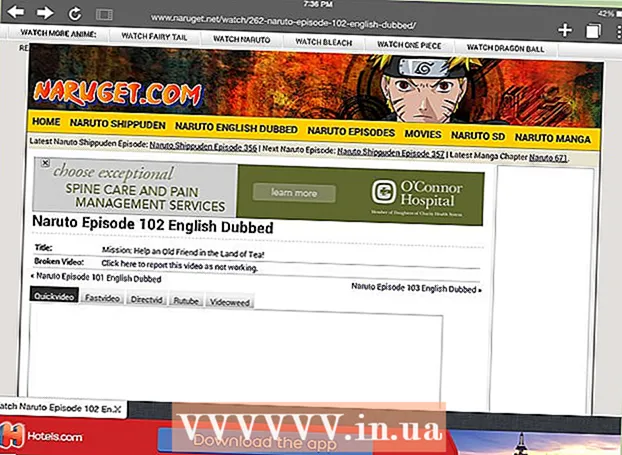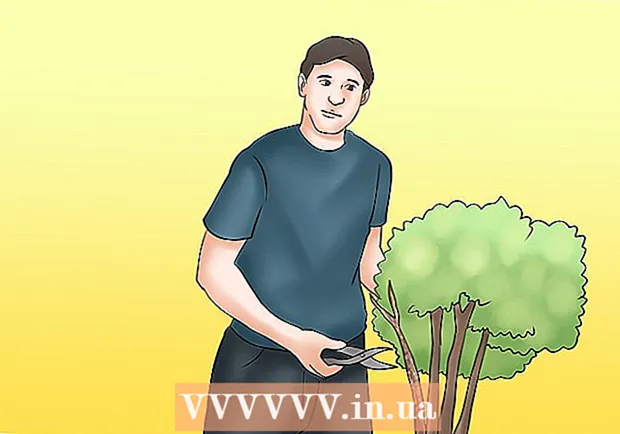Autors:
Ellen Moore
Radīšanas Datums:
18 Janvārī 2021
Atjaunināšanas Datums:
1 Jūlijs 2024
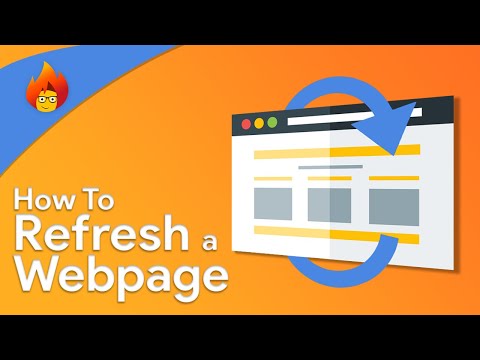
Saturs
- Soļi
- 1. metode no 4: dators
- 2. metode no 4: Chrome mobilajām ierīcēm
- 3. metode no 4: Firefox mobilajās ierīcēs
- 4. metode no 4: Safari mobilajā ierīcē
- Padomi
- Brīdinājumi
Šajā rakstā mēs parādīsim, kā atsvaidzināt lapu tīmekļa pārlūkprogrammā. Tas atsvaidzinās lapas saturu un novērsīs tādas problēmas kā, piemēram, lapa netiek pilnībā ielādēta.
Soļi
1. metode no 4: dators
 1 Atveriet vajadzīgo tīmekļa lapu. Lai to izdarītu, ievadiet tās adresi vai noklikšķiniet uz saites.
1 Atveriet vajadzīgo tīmekļa lapu. Lai to izdarītu, ievadiet tās adresi vai noklikšķiniet uz saites.  2 Noklikšķiniet uz ikonas "Atsvaidzināt"
2 Noklikšķiniet uz ikonas "Atsvaidzināt"  . Tas izskatās kā apaļa bultiņa un atrodas pārlūkprogrammas loga augšdaļā (parasti augšējā kreisajā stūrī).
. Tas izskatās kā apaļa bultiņa un atrodas pārlūkprogrammas loga augšdaļā (parasti augšējā kreisajā stūrī).  3 Izmantojiet īsinājumtaustiņu. Lielākajā daļā pārlūkprogrammu varat nospiest taustiņu F5lai atsvaidzinātu lapu (dažos datoros turiet nospiestu Fnun pēc tam nospiediet F5). Ja jums nav taustiņa F5, izmantojiet šādus īsinājumtaustiņus:
3 Izmantojiet īsinājumtaustiņu. Lielākajā daļā pārlūkprogrammu varat nospiest taustiņu F5lai atsvaidzinātu lapu (dažos datoros turiet nospiestu Fnun pēc tam nospiediet F5). Ja jums nav taustiņa F5, izmantojiet šādus īsinājumtaustiņus: - Windows - turies Ctrl un nospiediet R.
- Mac - turies ⌘ Komanda un nospiediet R.
 4 Piespiest tīmekļa lapu atsvaidzināt. Tādējādi tiks notīrīta kešatmiņa, un ekrānā tiks parādīts pēdējais lapas saturs, nevis datora pārlūkprogrammā saglabātais:
4 Piespiest tīmekļa lapu atsvaidzināt. Tādējādi tiks notīrīta kešatmiņa, un ekrānā tiks parādīts pēdējais lapas saturs, nevis datora pārlūkprogrammā saglabātais: - Windows - nospiediet Ctrl+F5... Ja tas nepalīdzēja, turiet nospiestu taustiņu Ctrl un noklikšķiniet uz ikonas "Atsvaidzināt".
- Mac - nospiediet ⌘ Komanda+⇧ Shift+R... Safari, turiet ⇧ Shift un noklikšķiniet uz ikonas "Atsvaidzināt".
 5 Veiciet problēmu novēršanu, ja lapa netiek atsvaidzināta. Ja neviena no iepriekš minētajām lapas atsvaidzināšanas metodēm nebija veiksmīga, iespējams, pārlūks ir bojāts vai radusies kļūda. Šādā gadījumā veiciet vienu no šīm darbībām:
5 Veiciet problēmu novēršanu, ja lapa netiek atsvaidzināta. Ja neviena no iepriekš minētajām lapas atsvaidzināšanas metodēm nebija veiksmīga, iespējams, pārlūks ir bojāts vai radusies kļūda. Šādā gadījumā veiciet vienu no šīm darbībām: - Aizveriet un atveriet lapu vēlreiz.
- Aizveriet pārlūkprogrammu, pēc tam atveriet to un dodieties uz tīmekļa lapu.
- Atsvaidziniet pārlūkprogrammu.
- Notīriet pārlūkprogrammas kešatmiņu.
- Notīriet datora DNS kešatmiņu.
2. metode no 4: Chrome mobilajām ierīcēm
 1 Palaidiet Google Chrome
1 Palaidiet Google Chrome  . Noklikšķiniet uz sarkanā-dzeltenā-zaļā-zilā apļa ikonas.
. Noklikšķiniet uz sarkanā-dzeltenā-zaļā-zilā apļa ikonas.  2 Dodieties uz vēlamo lapu. Jūs varat atjaunināt tikai aktīvo lapu - tas attiecas gan uz datoru, gan mobilo ierīču pārlūkprogrammām.
2 Dodieties uz vēlamo lapu. Jūs varat atjaunināt tikai aktīvo lapu - tas attiecas gan uz datoru, gan mobilo ierīču pārlūkprogrammām.  3 Krāns ⋮. Šo ikonu atradīsit augšējā labajā stūrī. Tiks atvērta izvēlne.
3 Krāns ⋮. Šo ikonu atradīsit augšējā labajā stūrī. Tiks atvērta izvēlne.  4 Pieskarieties ikonai Atsvaidzināt
4 Pieskarieties ikonai Atsvaidzināt  . Tas atrodas izvēlnes augšdaļā. Lapa tiks atsvaidzināta.
. Tas atrodas izvēlnes augšdaļā. Lapa tiks atsvaidzināta.  5 Atsvaidziniet lapu, velkot uz leju no ekrāna augšdaļas. Ekrāna augšdaļā parādīsies apaļa bultiņas ikona, kas norāda, ka lapa tiek atsvaidzināta.
5 Atsvaidziniet lapu, velkot uz leju no ekrāna augšdaļas. Ekrāna augšdaļā parādīsies apaļa bultiņas ikona, kas norāda, ka lapa tiek atsvaidzināta.
3. metode no 4: Firefox mobilajās ierīcēs
 1 Palaidiet Firefox. Noklikšķiniet uz oranžās lapsas ikonas uz zila fona.
1 Palaidiet Firefox. Noklikšķiniet uz oranžās lapsas ikonas uz zila fona.  2 Dodieties uz vēlamo lapu. Jūs varat atjaunināt tikai aktīvo lapu - tas attiecas gan uz datoru, gan mobilo ierīču pārlūkprogrammām.
2 Dodieties uz vēlamo lapu. Jūs varat atjaunināt tikai aktīvo lapu - tas attiecas gan uz datoru, gan mobilo ierīču pārlūkprogrammām.  3 Pagaidiet, līdz visa lapa tiek ielādēta. Pretējā gadījumā ikona Atsvaidzināt neparādīsies ekrānā.
3 Pagaidiet, līdz visa lapa tiek ielādēta. Pretējā gadījumā ikona Atsvaidzināt neparādīsies ekrānā.  4 Pieskarieties ikonai Atsvaidzināt
4 Pieskarieties ikonai Atsvaidzināt  . Tas atrodas ekrāna apakšā. Lapa tiks atsvaidzināta.
. Tas atrodas ekrāna apakšā. Lapa tiks atsvaidzināta. - Android ierīcē vispirms pieskarieties ikonai ⋮ augšējā labajā stūrī un pēc tam pieskarieties ikonai Atsvaidzināt izvēlnes augšdaļā.
4. metode no 4: Safari mobilajā ierīcē
 1 Palaidiet Safari. Noklikšķiniet uz zilā kompasa ikonas uz balta fona.
1 Palaidiet Safari. Noklikšķiniet uz zilā kompasa ikonas uz balta fona.  2 Dodieties uz vēlamo lapu. Jūs varat atjaunināt tikai aktīvo lapu - tas attiecas gan uz datoru, gan mobilo ierīču pārlūkprogrammām.
2 Dodieties uz vēlamo lapu. Jūs varat atjaunināt tikai aktīvo lapu - tas attiecas gan uz datoru, gan mobilo ierīču pārlūkprogrammām.  3 Pagaidiet, līdz visa lapa tiek ielādēta. Pretējā gadījumā ikona Atsvaidzināt neparādīsies ekrānā.
3 Pagaidiet, līdz visa lapa tiek ielādēta. Pretējā gadījumā ikona Atsvaidzināt neparādīsies ekrānā.  4 Pieskarieties ikonai Atsvaidzināt
4 Pieskarieties ikonai Atsvaidzināt  . Jūs to atradīsit augšējā labajā stūrī. Lapa tiks atsvaidzināta.
. Jūs to atradīsit augšējā labajā stūrī. Lapa tiks atsvaidzināta.
Padomi
- Notīriet pārlūkprogrammas kešatmiņu, lai novērstu tādas problēmas kā lapas atsvaidzināšana.
Brīdinājumi
- Ja atsvaidzināsit lapu, kurā kaut ko ievadījāt, parasti visa jūsu ievadītā informācija tiks izdzēsta.